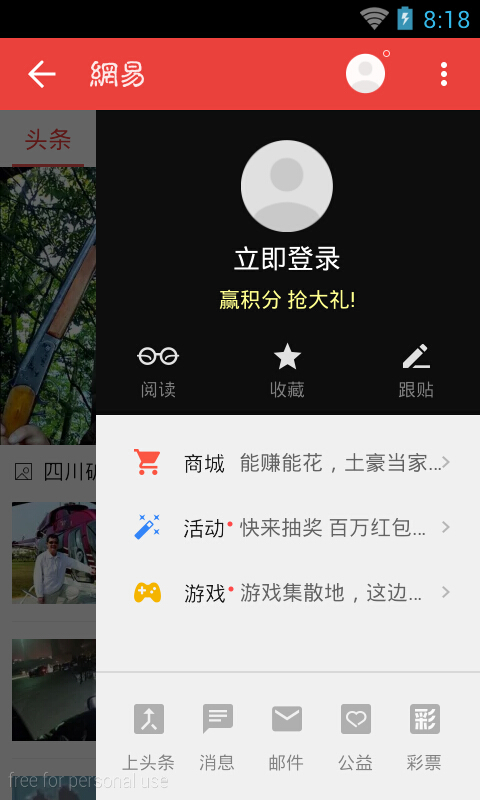概述
今天这篇博客将记录一些关于DrawerLayout的基本用法,我想关于DrawerLayout的用法也许有不少不够了解,这也是比较正常的事情,因为DrawerLayout作为Android组件是Google后来在android中添加的,在android.support.v4包下。那么,DrawerLayout是一个怎么的组件呢?我们知道,当我们使用Android上各类App的时候,是不是注意过App主页上通常有一个“侧滑菜单”?关于侧滑菜单的实现,我在前面博客里有一些介绍,想多些了解的朋友请移步:
Android自定义控件——开源组件SlidingMenu的项目集成
这里用“网易新闻”客户端v4.4的截图来说明一下,这个DrawerLayout抽屉式布局是什么样子的。
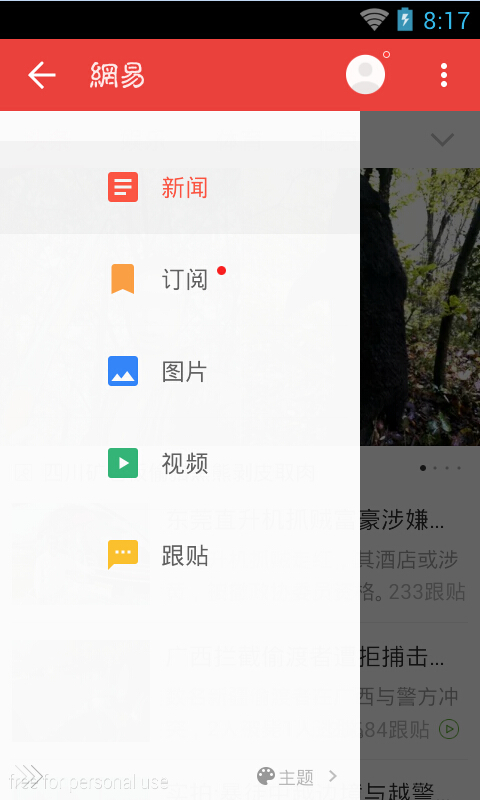
好,大家已经看到了,网易新闻客户端效果很明显,当我们手指在屏幕左侧向右滑动时候,就会有一个抽屉式的菜单从左边弹出,并且是“悬浮”在主界面之上的,合理的利用了设备上有限的空间,同样手指在屏幕右侧向左滑动也会出现一个向左弹出的抽屉式菜单,用户体验效果还是不错的,在DrawerLayout出现之前,我们需要做侧滑菜单时,不得不自己实现一个或者使用Github上的开源的项目SlidingMenu,也许是Google也看到了SlidingMenu的强大之处,于是在Android的后期版本中添加了DrawerLayout来实现SlidingMenu同样功能的组件,而且为了兼容早期版本,将其添加在android,support.v4包下。
关于DrawerLayout的Training:http://developer.android.com/training/implementing-navigation/nav-drawer.html
关于DrawerLayout的API:http://developer.android.com/reference/android/support/v4/widget/DrawerLayout.html
另外,我已经翻译过了Google的Training课程,地址是:http://blog.csdn.net/allen315410/article/details/42875231
效果预览
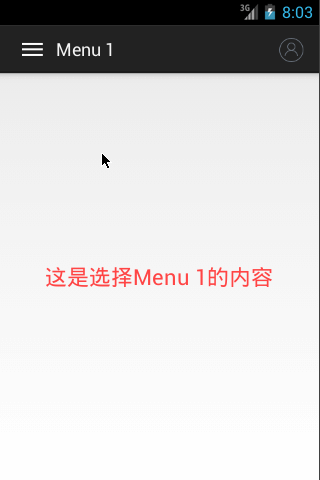
创建抽屉布局
下面这个抽屉布局引用的是android.support.v4.DrawerLayout,类似于LineaLayout、RelativeLayout等布局一样定义,在DrawerLayout内部再定义3个布局,分别是管理主界面的FrameLayout,此布局用来展示界面切换的Fragment,下面是ListView,用来展示菜单列表,最后是一个RelativeLayout,用来展示右边的布局,布局代码如下:
- <android.support.v4.widget.DrawerLayout xmlns:android="http://schemas.android.com/apk/res/android"
- android:id="@+id/drawer_layout"
- android:layout_width="match_parent"
- android:layout_height="match_parent" >
- <FrameLayout
- android:id="@+id/content_frame"
- android:layout_width="match_parent"
- android:layout_height="match_parent" />
- <ListView
- android:id="@+id/left_drawer"
- android:layout_width="200dp"
- android:layout_height="match_parent"
- android:layout_gravity="start"
- android:background="#111"
- android:choiceMode="singleChoice"
- android:divider="@android:color/transparent"
- android:dividerHeight="0dp" />
- <RelativeLayout
- android:id="@+id/right_drawer"
- android:layout_width="220dp"
- android:layout_height="match_parent"
- android:layout_gravity="end"
- android:background="#111"
- android:gravity="center_horizontal" >
- <TextView
- android:layout_width="wrap_content"
- android:layout_height="wrap_content"
- android:text="这是右边栏"
- android:textColor="@android:color/white"
- android:textSize="24sp" />
- </RelativeLayout>
- </android.support.v4.widget.DrawerLayout>
这个布局文件示范了一些重要的布局特征.
- 主要内容的视图(FrameLayout)必须是DrawLayout的第一个子元素, 因为导航抽屉是在主要内容视图的上面.
- 主要内容视图设置为匹配父视图的宽度和高度, 因为它代表了整个界面导航抽屉是隐藏的.
- 抽屉视图(ListView)必须指定其水平重力与android:layout_gravity属性。支持从右到左(RTL)语言,指定值与 "start" 代替 "left"(所以抽屉里出现在布局的右侧当布局是RTL时).这里将ListView设置为左边栏菜单,所以android:layout_gravity属性设置为“start”,将RelativeLayout设置为右边栏,设置android:layout_gravity属性为“end”.
- 抽屉视图指定其宽度用dp单位和高度匹配父视图。抽屉里的宽度不能超过320 dp, 所以用户总是可以看到主要内容视图的一部分。
初始化抽屉列表
正如上述所讲,因为DrawerLayout里包含一个ListView作为左边栏侧滑菜单,所以我们需要首先初始化这个抽屉列表,并且为这个列表适配上数据,数据适配器使用的是最简单的ArrayAdapter,模拟数据被简单的定义在res/values/strings.xml里,如下:
- <string-array name="menu_array">
- <item>Menu 1</item>
- <item>Menu 2</item>
- <item>Menu 3</item>
- <item>Menu 4</item>
- </string-array>
- protected void onCreate(Bundle savedInstanceState) {
- super.onCreate(savedInstanceState);
- setContentView(R.layout.activity_main);
- ......
- // 初始化菜单列表
- mMenuTitles = getResources().getStringArray(R.array.menu_array);
- mMenuListView.setAdapter(new ArrayAdapter<String>(this, R.layout.drawer_list_item, mMenuTitles));
- mMenuListView.setOnItemClickListener(new DrawerItemClickListener());
- ......
- }
处理导航点击事件
当用户选择了抽屉列表里面的一个Item时, 系统调用onItemClickListener上的onItemClick(), 给setOnItemClickListener()你在onItemClick()方法里面做什么,在下面的例子中, 选择每一个Item都会在主要内容的布局中插入一个不同的Fragment.并且将导航列表的内容传递给Fragment中显示出来,下面是部分代码:
- /**
- * ListView上的Item点击事件
- *
- */
- private class DrawerItemClickListener implements ListView.OnItemClickListener {
- @Override
- public void onItemClick(AdapterView<?> parent, View view, int position, long id) {
- selectItem(position);
- }
- }
- /**
- * 切换主视图区域的Fragment
- *
- * @param position
- */
- private void selectItem(int position) {
- // TODO Auto-generated method stub
- Fragment fragment = new ContentFragment();
- Bundle args = new Bundle();
- switch (position) {
- case 0:
- args.putString("key", mMenuTitles[position]);
- break;
- case 1:
- args.putString("key", mMenuTitles[position]);
- break;
- case 2:
- args.putString("key", mMenuTitles[position]);
- break;
- case再分享一下我老师大神的人工智能教程吧。零基础!通俗易懂!风趣幽默!还带黄段子!希望你也加入到我们人工智能的队伍中来!https://blog.csdn.net/jiangjunshow